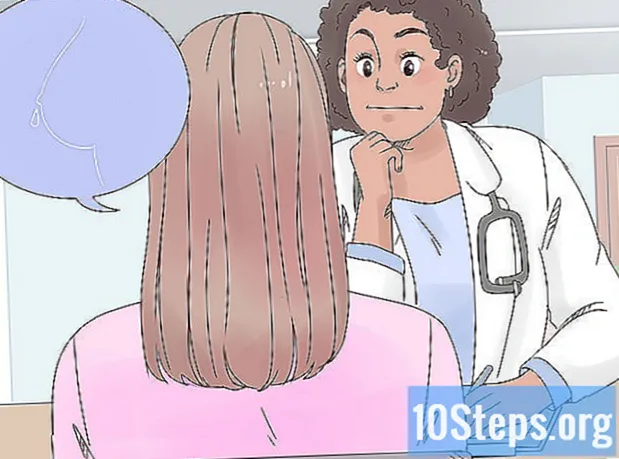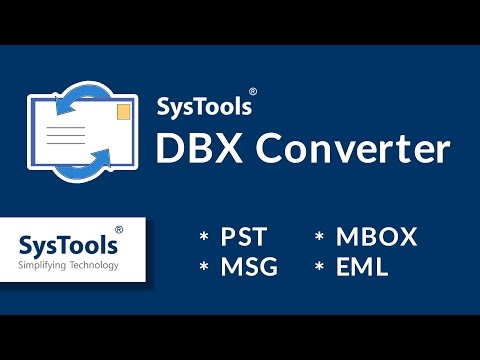
Sisältö
Outlook Express oli Internet Explorerin ennen versiota 7.0 sisältämän sähköpostiohjelman nimi. Se jaettiin usein ennen Windows Vistaa julkaistujen Microsoft-käyttöjärjestelmien kanssa. Outlook Express nimettiin uudelleen Windows Mailiksi Windows Vistan julkaisemiseksi ja jälleen Windows Live Mailiksi ennen Windows 7: n julkaisua. Jotkut Microsoft Windows -käyttöjärjestelmien käyttäjät, jotka käyttivät Windows Vistaa, saattavat haluta poistaa Outlook Expressin rajoittaakseen käyttäjän pääsy ominaisuuteen tai välttää yhteensopimattomuus muiden ensisijaisten sähköpostiohjelmien kanssa. Noudata näitä ohjeita oppiaksesi, miten Outlook Express poistetaan Windows XP: stä, Windows Server 2000: sta ja Windows Server 2003: sta.
Askeleet
Tapa 1/4: Piilotettujen tiedostojen ja kansioiden näyttäminen

Avaa Piilota tiedostot ja kansiot -vaihtoehto. Jos haluat poistaa Outlook Expressin tietokoneeltasi, sinun on pystyttävä tarkastelemaan järjestelmätiedostoja ja kansioita, jotka normaalisti piilotetaan oletusasetusten mukaan. Kaksoisnapsauta ohjauspaneelissa Oma tietokone -kuvaketta.
Näytä piilotetut tiedostot ja kansiot. Valitse Työkalut-valikosta Kansion asetukset ja napsauta Näytä-välilehteä. Valitse Piilota tiedostot ja kansiot -kohdasta Näytä piilotetut tiedostot ja kansiot -vaihtoehto ja poista sitten valinta Piilota tunnettujen tiedostotyyppien laajennukset -valintaruudusta.
Tapa 2/4: Nimeä Windows Explorer -kansiot uudelleen

Avaa Windowsin Resurssienhallinta-kansio. Valitse Käynnistä-valikosta Apuohjelmat ja sitten Resurssienhallinta.
Etsi seuraavat kansiot Resurssienhallinnan kansiosta. Syötä käyttäjätunnuksesi missä tahansa "käyttäjänimi" näkyy.
- Etsi C: Program Files Common Files Microsoft Shared Stationery.
- Siirry kohtaan C: Documents and Settings username Application Data Identities.
- Etsi C: Documents and Settings käyttäjätunnus Application Data Microsoft Address Book.
Nimeä kukin kansio uudelleen. Lisää englanninkielinen sana "old" ja sen jälkeen "alleviivaus" (old_) kansion nimen alkuun. Muuta kunkin kansion nimi seuraavien esimerkkien mukaisesti.
- Nimeä se uudelleen muotoon C: Program Files Common Files Microsoft Shared old_Stationery.
- Vaihda nimeksi C: Documents and Settings käyttäjänimi Application Data old_Identities.
- Määritä uusi nimi kohtaan C: Documents and Settings käyttäjänimi Application Data Microsoft old_Address Book.
Tapa 3/4: Poista Outlook Expressin rekisteriavaimet
Poista Outlook Express -merkinnät Windowsin rekisteristä. Avaa Käynnistä-valikko ja valitse Suorita. Kirjoita komento "regedit" "Avaa" -kenttään ja paina Enter. Etsi seuraavat rekisteriavaimet luettelosta ja poista ne napsauttamalla hiiren kakkospainikkeella ja valitsemalla valikosta Poista-vaihtoehto.
- Etsi ja poista HKEY_LOCAL_MACHINE Software Microsoft Outlook Express -merkintä.
- Etsi ja poista HKEY_LOCAL_MACHINE Software Microsoft WAB-merkintä.
- * Etsi ja poista HKEY_CURRENT_USER Software Microsoft Outlook Express -merkintä.
- Etsi ja poista HKEY_CURRENT_USER Identities -merkintä.
- Etsi ja poista HKEY_CURRENT_USER Software Microsoft WAB-merkintä.
- Etsi ja poista merkintä HKEY_LOCAL_MACHINE Software Microsoft Active Setup Installed Components {44BBA840 - CC51 -11CF- AAFA - 00AA00B6015C}.
Tapa 4/4: Nimeä Outlook Express -tiedostotunnisteet uudelleen
Etsi ja nimeä tarvittavat tiedostotunnisteet uudelleen. Valitse Käynnistä-valikosta hakutoiminto ja valitse vaihtoehto "Tiedostot tai kansiot". Kirjoita kukin seuraavista tiedostojen nimistä hakukenttään ja paina Enter. Huomaa, että kustakin suoritetusta hausta näkyy kaksi tulosta. Outlook Expressin poistamiseksi sinun on muutettava molempien tulosten tiedostotunnisteet.
- Avaa tiedosto nimeltä inetcomm.dll ja vaihda se muotoon Inetcomm.old.
- Etsi tiedosto nimeltä MSOEACCT.DLL ja korvaa laajennus "dll" nimellä "vanha".
- Etsi Msoert2.dll-tiedosto ja nimeä se uudeksi msoert2.old-tiedostoksi.
- Avaa tiedosto msoe.dll ja muuta se muotoon msoe.old.
- Etsi msimn.exe-tiedosto ja korvaa exe-laajennus vanhalla.
- Etsi oeimport.dll-tiedosto ja nimeä se uudelleen oeimport.old-tiedostoksi.
- Avaa tiedosto nimeltä Oemiglib.dll ja vaihda se muotoon oemiglib.old.
- Etsi tiedosto oemig50.exe ja nimeä se uudeksi nimeksi oemig50.old.
- Etsi Setup50.exe-tiedosto ja korvaa exe-laajennus vanhalla.
- Avaa tiedosto nimeltä wab.exe ja vaihda se muotoon wab.old.
- Etsi tiedosto wabfind.dll ja korvaa laajennus "dll" nimellä "vanha".
- Etsi wabimp.dll-tiedosto ja nimeä se uudelleen wabimp.old-tiedostoksi.
- Avaa tiedosto nimeltä Wabmig.exe ja vaihda se muotoon wabimp.old.
- Etsi Csapi3t1.dll-tiedosto ja korvaa dll-laajennus vanhalla.
- Käytä tiedostoa directdb.dll ja nimeä se uudelleen directdb.old-tiedostoksi.
- Etsi wab32.dll-tiedosto ja muuta se muotoon wab32.dll.
- Etsi wab32res.dll-tiedosto ja korvaa dll-laajennus vanhalla.
Vinkkejä
- Sinun on oltava kirjautuneena järjestelmänvalvojana, jotta voit käyttää Outlook Expressin asennuksen poistamiseen tarvittavia ominaisuuksia.
- Varmista, että varmuuskopioit käyttöjärjestelmän ennen aloittamista asettamalla palautuspisteen.
Varoitukset
- Aiemmissa Windows Vistan versioissa Outlook Express on täysin integroitu ja jakaa useita riippuvuussuhteita muiden käyttöjärjestelmien ohjelmien ja resurssien kanssa. Outlook Expressin poistaminen tietokoneesta saattaa aiheuttaa joidenkin ominaisuuksien lakkaavan toimimasta oikein.